
ทุกวันนี้ เนื้อหาภาพและเสียงเป็นศูนย์กลางของความสนใจทั่วโลกมากกว่าที่เคย และไม่น้อยไปกว่านี้เพราะวิดีโออัดแน่นแพลตฟอร์มความบันเทิงหลักและโซเชียลเน็ตเวิร์ก หากคุณมักจะอัปโหลดเนื้อหาประเภทนี้ คุณย่อมต้องการให้เนื้อหานั้นฉายภาพที่ดี เพื่อให้บรรลุเป้าหมายนี้ หลายคนใช้เครื่องมือตัดต่อวิดีโอ เช่น CapCut ดังนั้นในโพสต์นี้เราจะเห็น วิธีเพิ่มคุณภาพของวิดีโอใน capcut.
วิดีโอเป็นจุดเด่นสำหรับผู้ใช้ Facebook, Instagram, TikTok หรือแม้แต่ YouTube พวกเขาให้บริการไม่เพียง แต่เพื่อความบันเทิง แต่ยังสร้างรายได้อีกด้วย ไม่ว่ากรณีใด ๆ, จำเป็นอย่างยิ่งที่วิดีโอทั้งหมดของคุณจะดูดีที่สุด เนื่องจากวิธีนี้คุณจะได้รับลูกค้า ผู้ติดตาม และไลค์มากขึ้น ดังนั้น เรามาดูเคล็ดลับเล็กๆ น้อยๆ ที่จะช่วยให้คุณบรรลุผลสำเร็จ
วิธีเพิ่มคุณภาพของวิดีโอใน CapCut
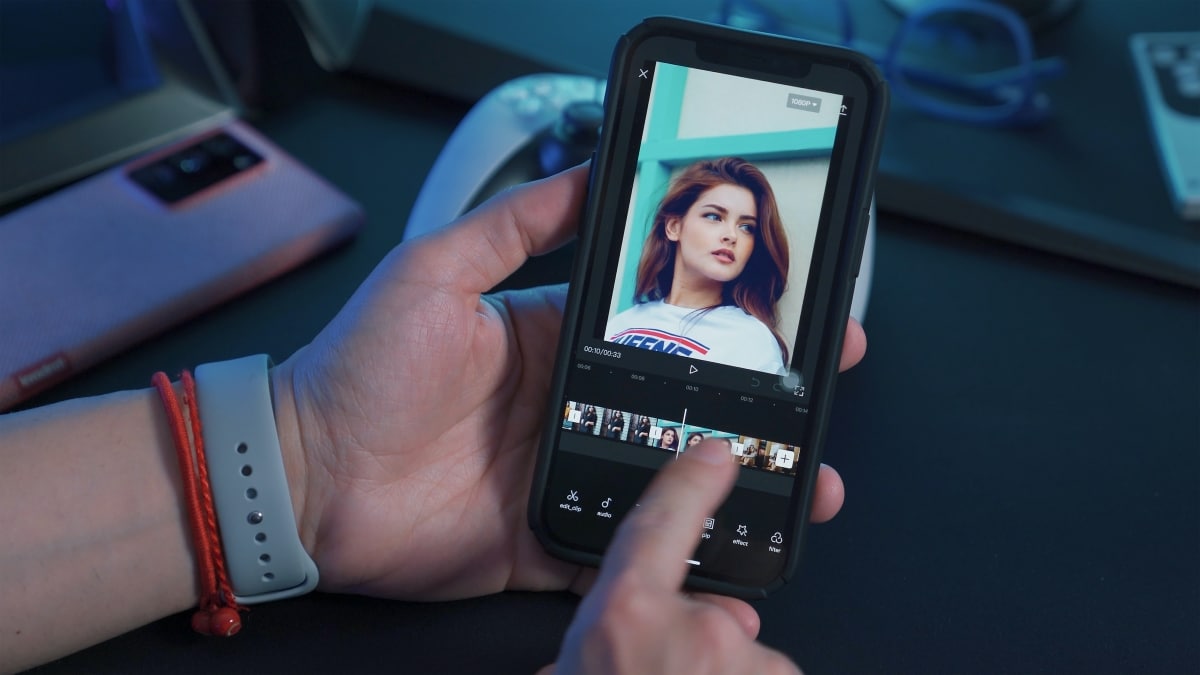
ปัจจุบัน คุณไม่จำเป็นต้องมีคอมพิวเตอร์หรือแล็ปท็อปเพื่อแก้ไขวิดีโอที่คุณจะอัปโหลดไปยังเครือข่ายอีกต่อไป การมีมือถือระดับกลางก็เพียงพอแล้วเพื่อให้ได้ผลลัพธ์ที่ดีจริงๆ ในแง่นี้ หมวกตัด เป็นหนึ่งในเครื่องมือที่ดีที่สุดในการแก้ไขและอัปโหลดคุณภาพของวิดีโอของคุณ.
ด้วยอินเทอร์เฟซที่เรียบง่าย แอปพลิเคชันนี้จึงเป็นเครื่องมือที่มีประโยชน์ในมือของบรรณาธิการผู้เชี่ยวชาญและผู้เริ่มต้นใช้งาน และแม้ว่าจะเป็นความจริงที่ว่าไม่มีตัวเลือกในการปรับปรุงวิดีโอโดยอัตโนมัติ แต่ก็มีการปรับเปลี่ยนบางอย่างที่คุณสามารถทำได้เพื่อปรับปรุงวิดีโอ ซึ่งได้แก่ ขั้นตอนในการเพิ่มคุณภาพวิดีโอของคุณใน CapCut? มาดูกันบ้าง
ขั้นตอนในการเพิ่มคุณภาพของวิดีโอใน CapCut
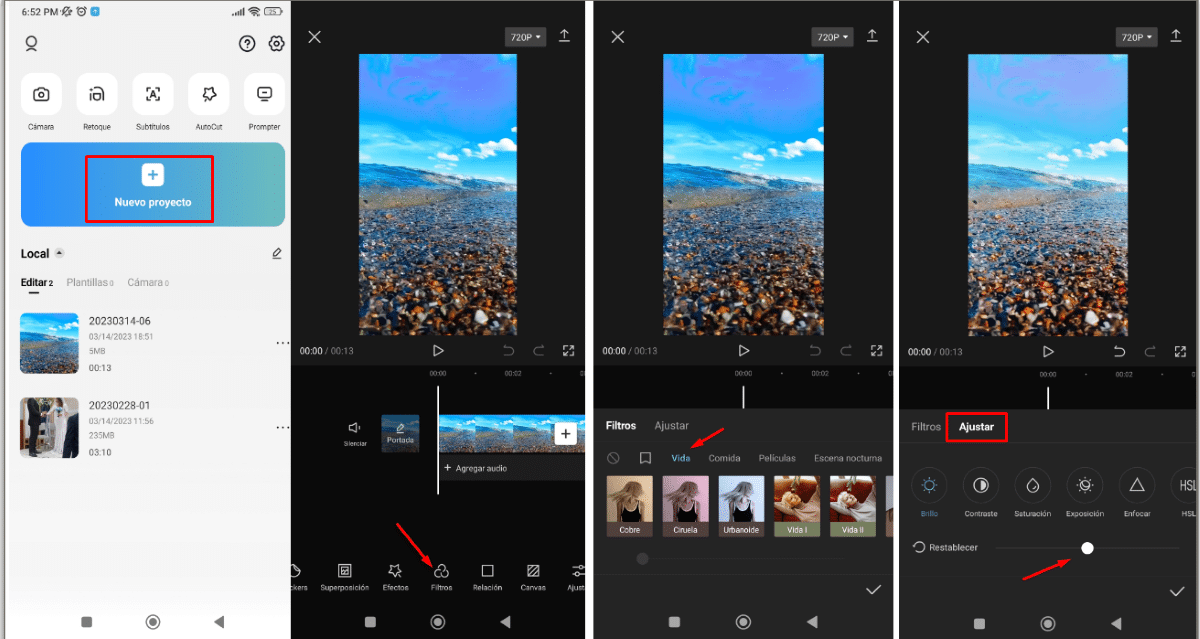
เพื่อปรับปรุงคุณภาพวิดีโอของคุณใน CapCut คุณต้อง 'เล่น' ด้วยฟิลเตอร์ เอฟเฟ็กต์ และการตั้งค่าพื้นฐาน หากคุณไม่รู้ว่าจะใช้แอพอย่างไร คุณควร ดูบทช่วยสอนและคำถามที่พบบ่อยที่แอพเดียวกันเสนอ. สิ่งนี้จะช่วยให้คุณทำความคุ้นเคยกับตัวเลือกต่าง ๆ ที่คุณจะพบภายใน
เมื่อคุณทราบตัวเลือกหลักใน CapCut แล้ว คุณสามารถทำตามขั้นตอนเหล่านี้เพื่อเพิ่มคุณภาพของวิดีโอของคุณ:
- เปิดแอปและแตะที่ตัวเลือก 'โครงการใหม่' เพื่อเลือกวิดีโอจากแกลเลอรีของคุณหรือเลือกวิดีโอที่คุณเคยสร้างมาก่อน
- ตอนนี้เข้าสู่ส่วน 'ตัวกรอง'
- ค้นหา 'ชีวิต' จากนั้นเลือกตัวกรองที่คุณชอบที่สุด เช่น 'Ochre'
- จากนั้นคลิก 'ปรับ' เพื่อเพิ่มคุณภาพของวิดีโอ ต่อไปนี้เป็นค่าโดยประมาณที่คุณสามารถใช้ได้:
- ความสว่าง -12
- ความคมชัด +25
- ความอิ่มตัว +8
- ค่าแสง +30
- โฟกัส +80
- การ์ตูน 50
- ขยายเลเยอร์เอฟเฟ็กต์เพื่อใช้กับวิดีโอทั้งหมด
- ส่งออกวิดีโอโดยคลิกที่ไอคอนด้านขวาบน
- เลือกคุณภาพวิดีโอสูงสุดที่มี
- แตะที่ 'ส่งออก'
- รอจนกว่ากระบวนการจะเสร็จสิ้นและนั่นแหล่ะ
ตอนนี้ โปรดจำไว้ว่าค่าเหล่านี้เป็นเพียงค่าโดยประมาณในการปรับปรุงรูปลักษณ์ของวิดีโอของคุณ นี่หมายความว่า คุณสามารถเลือกฟิลเตอร์หรือเอฟเฟ็กต์ที่คุณต้องการได้ และเพิ่มหรือลดระดับการปรับแต่งได้ตามใจชอบ จากนั้น ในตอนท้ายของกระบวนการ คุณจะเห็นคุณภาพของวิดีโอของคุณที่เพิ่มขึ้น
การปรับอื่นๆ เพื่อปรับปรุงความละเอียดของวิดีโอใน CapCut
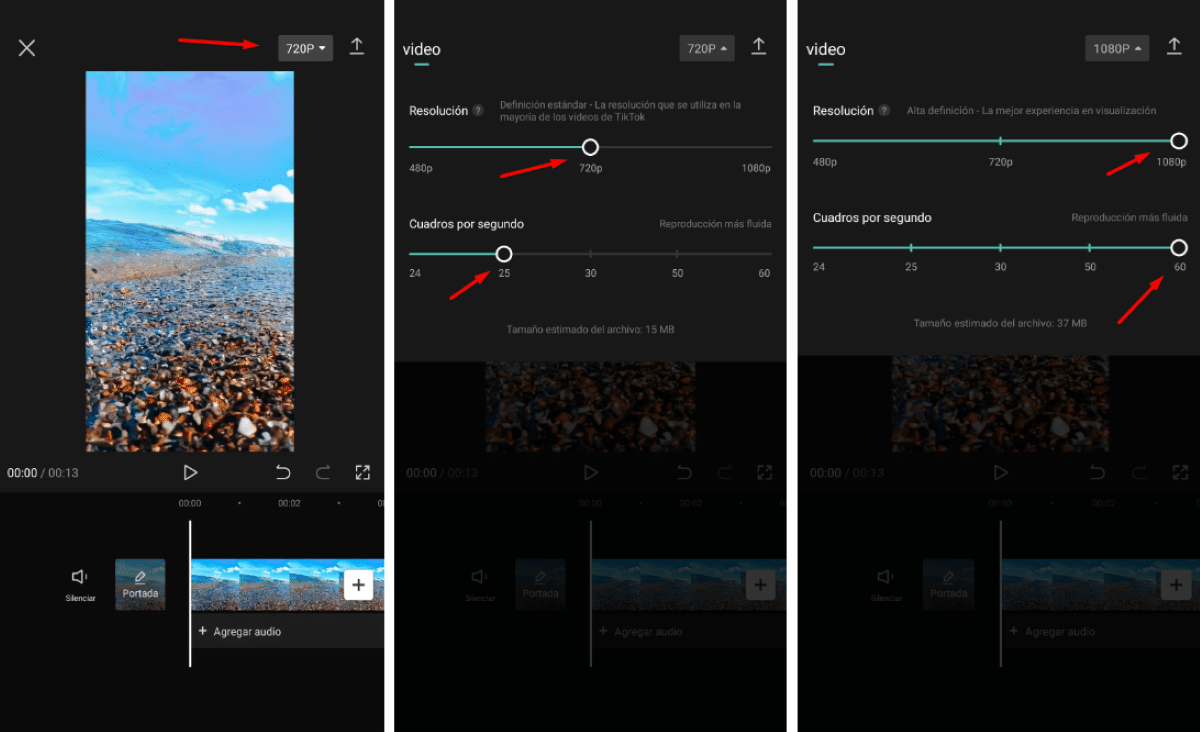
นอกจากการปรับแต่งที่กล่าวถึงข้างต้นแล้ว ยังมีการปรับแต่งอื่นๆ ที่คุณสามารถทำได้เพื่อเพิ่มความละเอียดของวิดีโอของคุณ ในแง่หนึ่ง คุณมีตัวเลือกในการ เลือกความละเอียดและอัตราส่วนที่เหมาะสมที่สุด. ซึ่งหมายความว่าคุณจะต้องปรับขนาดของวิดีโอโดยขึ้นอยู่กับความจุของมือถือและแพลตฟอร์มปลายทาง
ตัวอย่างเช่น ในกรณีที่คุณต้องการอัปโหลดวิดีโอไปยัง Instagram Reel หรือ TikTok สิ่งที่สะดวกที่สุดคือวิดีโอนี้มีอัตราส่วนกว้างยาว 9:16 พบตัวเลือกนี้ได้โดยคลิกที่ 'การตั้งค่า' จากนั้นคลิก 'อัตราส่วน' บนแถบเครื่องมือ CapCut
ในทางกลับกันคุณยังสามารถ เพิ่มความละเอียดของวิดีโอ. สิ่งนี้ช่วยให้คุณเห็นการปรับปรุงที่ชัดเจนในทุก ๆ วินาที ทั้งภาพและเสียง คุณจะเพิ่มความละเอียดของวิดีโอใน CapCut ได้อย่างไร ทำสิ่งต่อไปนี้:
- ค้นหาปุ่มที่อยู่ติดกับไอคอน 'ส่งออก'
- เลือกความละเอียดที่คุณต้องการ (ควรเลือกความละเอียดสูงสุดที่เป็นไปได้)
- เลือกจำนวนเฟรมต่อวินาทีที่คุณต้องการ
- พร้อม! ด้วยวิธีนี้ คุณจะเพิ่มความละเอียดของวิดีโอของคุณ
ตกลงตอนนี้ โปรดทราบว่าการเพิ่มความละเอียดของวิดีโอจะเพิ่มขนาดไฟล์ด้วย. ซึ่งจะส่งผลโดยตรงต่อความเร็วในการอัปโหลดไปยังแพลตฟอร์มหรือโซเชียลเน็ตเวิร์กที่คุณใช้ ดังนั้น ตรวจสอบให้แน่ใจว่าความละเอียดเข้ากันได้กับปลายทางที่วิดีโอจะมี
เป็นไปได้ไหมที่จะเพิ่มคุณภาพของวิดีโอที่ดูแย่
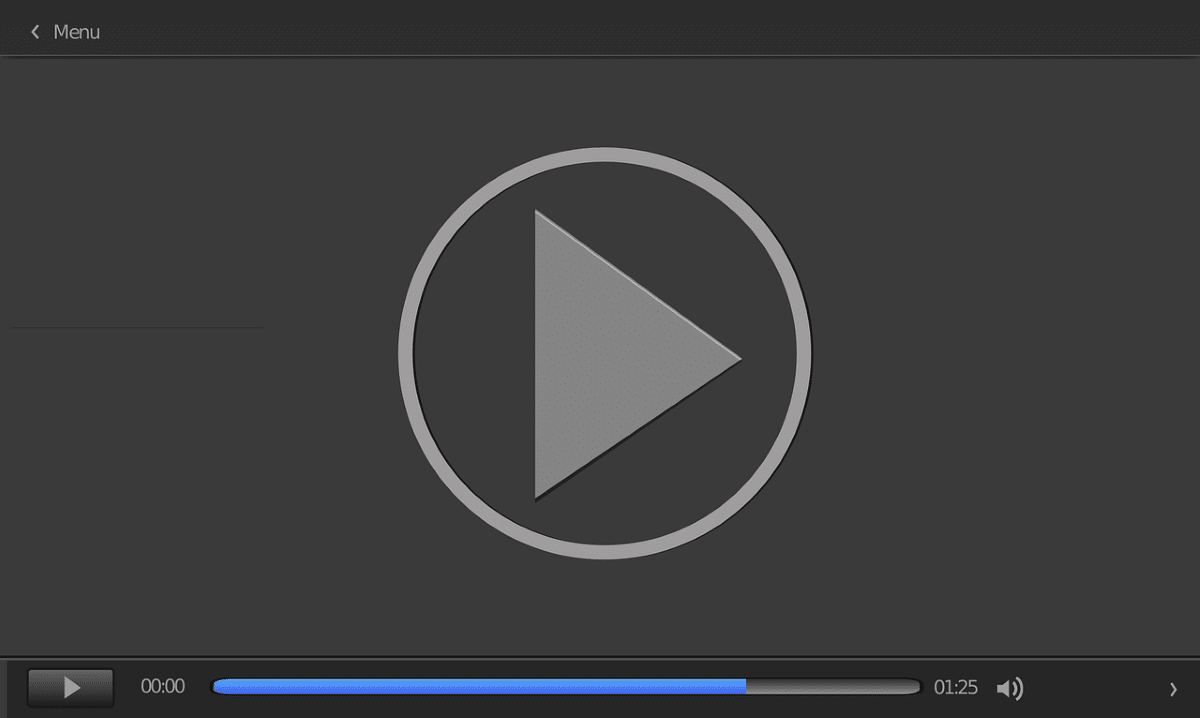
กับทุกๆอย่าง, มีบางสถานการณ์ที่คุณภาพวิดีโอต่ำเกินไป. อาจเป็นเพราะเราจับโฟกัสไม่ถูกจุด เราเปลี่ยนคุณภาพวิดีโอโดยไม่ได้ตั้งใจ หรืออุปกรณ์ของเราไม่มีความสามารถในการบันทึกคุณภาพสูง สามารถทำอะไรได้บ้างในกรณีเหล่านั้น?
บ่อยครั้ง วิธีการทั่วไปและเครื่องมือที่เครื่องมือแก้ไขมือถือของเรามีอาจไม่อนุญาตให้เราทำได้มากนัก ดังนั้น ในกรณีเช่นนี้ เราสามารถทำได้ ใช้ประโยชน์จากคุณสมบัติ CapCut เพื่ออัปตัวอย่างวิดีโอที่ดูไม่ค่อยดีนัก. เพื่อให้บรรลุเป้าหมายนี้ ให้ทำตามขั้นตอนเหล่านี้:
- เปิด CapCut แล้วเลือกวิดีโอที่ต้องการ
- ค้นหาและเลือกตัวเลือก 'ตัวกรอง'
- เลือกตัวกรองที่เหมาะกับวิดีโอของคุณมากที่สุด หัวข้อตัวกรองได้แก่: ชีวิต อาหาร ภาพยนตร์ ฉากกลางคืน ธรรมชาติ ย้อนยุค ขาวดำ และสไตล์
- จากนั้นเลือกตัวกรองที่คุณต้องการจากตัวเลือกทั้งหมดภายใต้หัวข้อ
- ด้วยวิธีนี้ คุณจะสังเกตเห็นว่าคุณภาพของวิดีโอของคุณจะเพิ่มขึ้นและดูดีขึ้นมาก
โดยสรุป คุณภาพเป็นหนึ่งในปัจจัยที่สำคัญที่สุดในการอัปโหลดวิดีโอไปยังเครือข่าย ต้องขอบคุณเครื่องมือแก้ไขอย่าง CapCut ที่ทำให้ง่ายขึ้นมาก หากคุณใช้ทริคง่ายๆที่เราวิเคราะห์มานี้ ได้ผลแน่นอน คุณจะได้วิดีโอที่มีความละเอียดสูงและน่าสนใจยิ่งขึ้น.